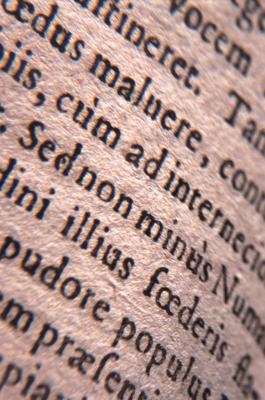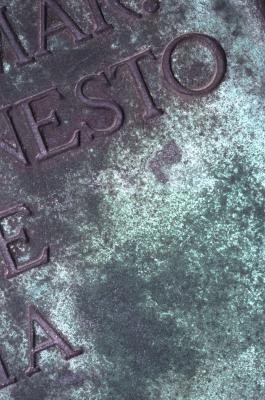-
Ayuda con las fuentes en InDesign
-

elecciones tipográficas pobres pueden arruinar fácilmente el mensaje de su documento, convirtiéndose a partir de una comunicación efectiva en un marasmo de garabatos. Es el trabajo del diseñador asegurar que el tipo de letra elegido no sólo es legible, pero se establece de una manera que maximice la legibilidad. Adobe InDesign es un programa de diseño gráfico que viene cargado con cientos de tipos de letra y una plétora de opciones para configurar el tipo. La comprensión de sus capacidades puede transformar su tipo de ordinario a extraordinario.Selección de una fuente
Selección de la fuente correcta puede ser una tarea desalentadora.
Abra Adobe InDesign, seleccione la opción "Tipo de herramienta" en la barra de herramientas (el icono es un gran T) y dibuje un cuadro en el documento. El menú en la parte superior de la pantalla muestra las opciones de selección de fuentes. El primer desplegable que aparece junto al icono "A" es donde se selecciona la fuente. Tenga en cuenta que InDesign le da una muestra de lo que parece cada fuente. Algunas fuentes tienen flechas. Cuando se desplaza sobre las fuentes de flecha, InDesign muestra que los tipos de fuentes disponibles en la misma familia. Por ejemplo, Arial tiene normal, cursiva, negrita y cursiva negrita en la lista. Si está configurando un gran bloque de tipo, lo mejor es elegir una de las fuentes que tiene al menos una opción de negrita y cursiva. Si bien InDesign cursiva negrita falsificación o cualquier tipo de letra, no se verá casi tan atractivo como una fuente que ha sido diseñado con letra cursiva y versiones específicas en negrita. Si está seleccionando una fuente para un elemento de título o la pantalla, esto no es necesario. Seleccione la fuente que desee. Aparecerá en la caja con la familia que se muestra a continuación.
Selección del tamaño de punto y líder
Tener suficiente espacio entre líneas es tan importante como eligiendo el tamaño adecuado.
Decidir qué tan grande quieres que tu fuente que aparezca y seleccione el tamaño de punto de la caja a la derecha de la fuente elegida. Para grandes bloques de copia, de 12 puntos es el tamaño estándar, pero su elección debe depender de su público. Los niños y los ancianos requieren de mayor tamaño, los tamaños de fuente más legibles, mientras que muchos de los libros que lee suelen establecerse en texto de 10 puntos. Lo que elija, su líder (la distancia entre dos líneas de texto) debe ser mayor que el tamaño de punto. Seleccione el tamaño que va desde la caja directamente debajo del tamaño de punto en InDesign.
La corrección de ajuste entre caracteres y Seguimiento
Estas cartas han sido kerned por lo que la junta se solapa con el trazo de pie de la T.
Kerning altera el espacio entre las letras individuales en función de pares de letras. Tracking altera el espacio entre cada letra de manera uniforme. Si el texto es difícil de leer o contiene espacios impares, ajustar el kerning y el tracking. Lo ideal sería que las cartas no deben solaparse. Para modificar el ajuste en InDesign, cambie el valor al lado del icono "A \ V" a un valor negativo para llevar las cartas más cerca o un valor positivo para separarlas. Ajuste el seguimiento de la misma manera usando el botón de abajo.
Insertar caracteres especiales
Acentos se pueden encontrar en la paleta de caracteres especiales.
Los caracteres especiales, como guiones largos y los acentos, se pueden agregar a su tipo. Ir a "Tipo" y luego "Insertar carácter especial" para seleccionar un acento especial o una marca puntuacion. También puede sustituir las ligaduras y figuras de estilo antiguo en su fuente mediante la paleta pictograma en la sección "Tipo" y "glifo".